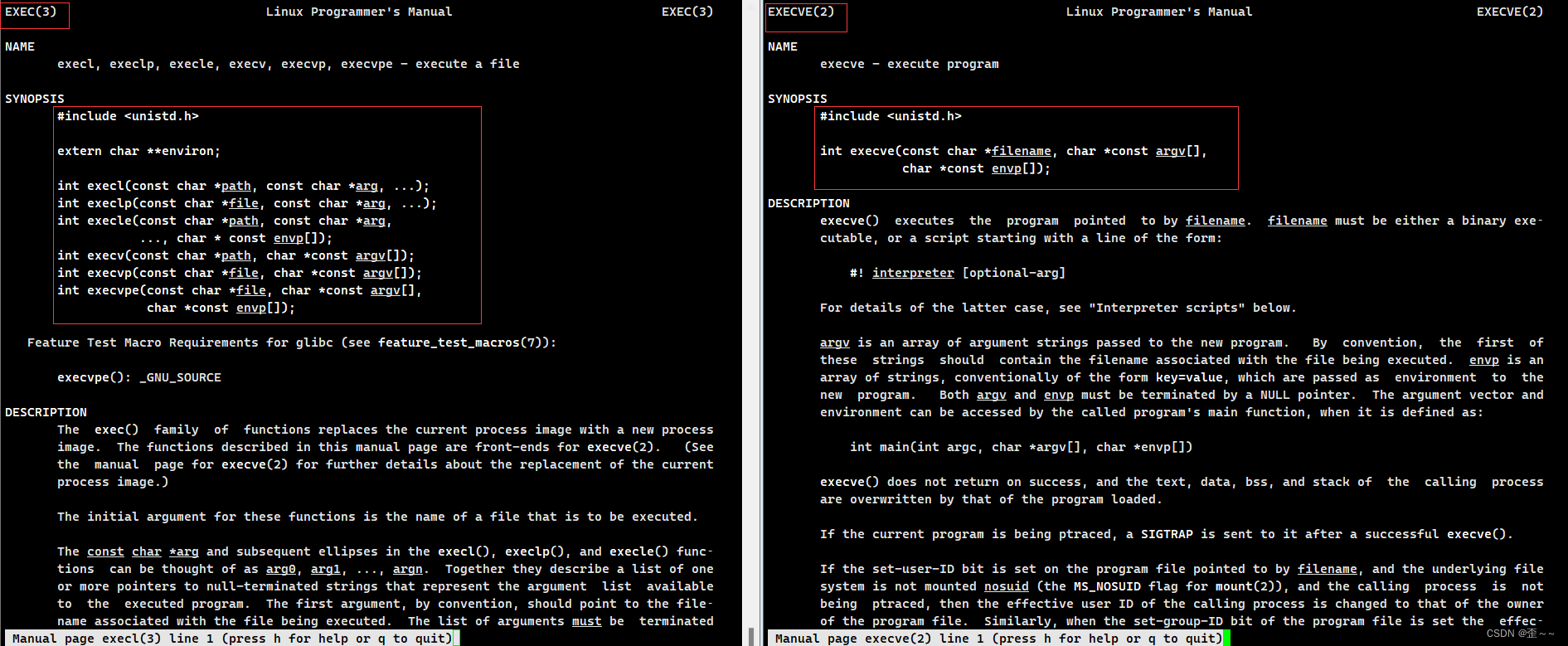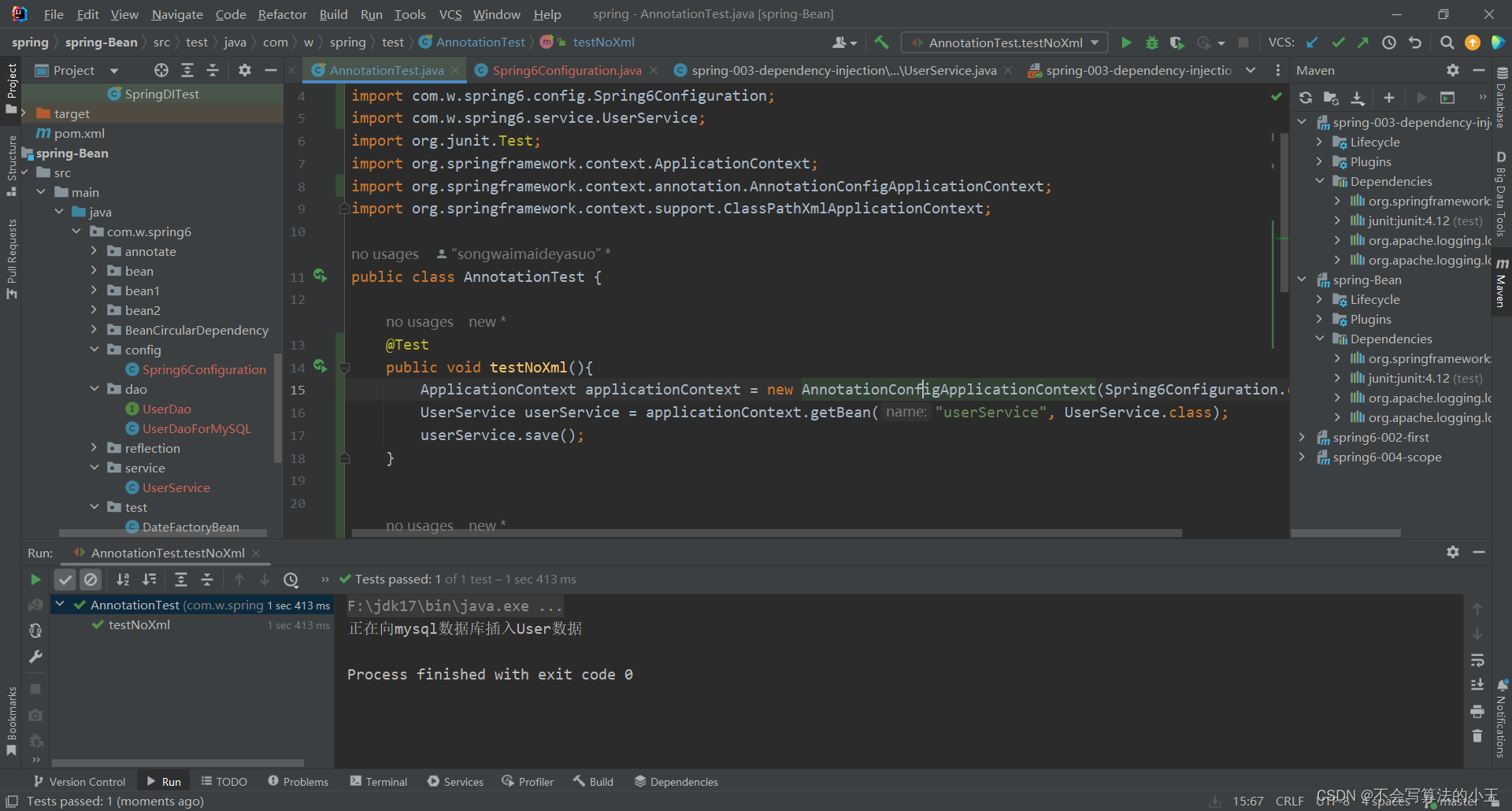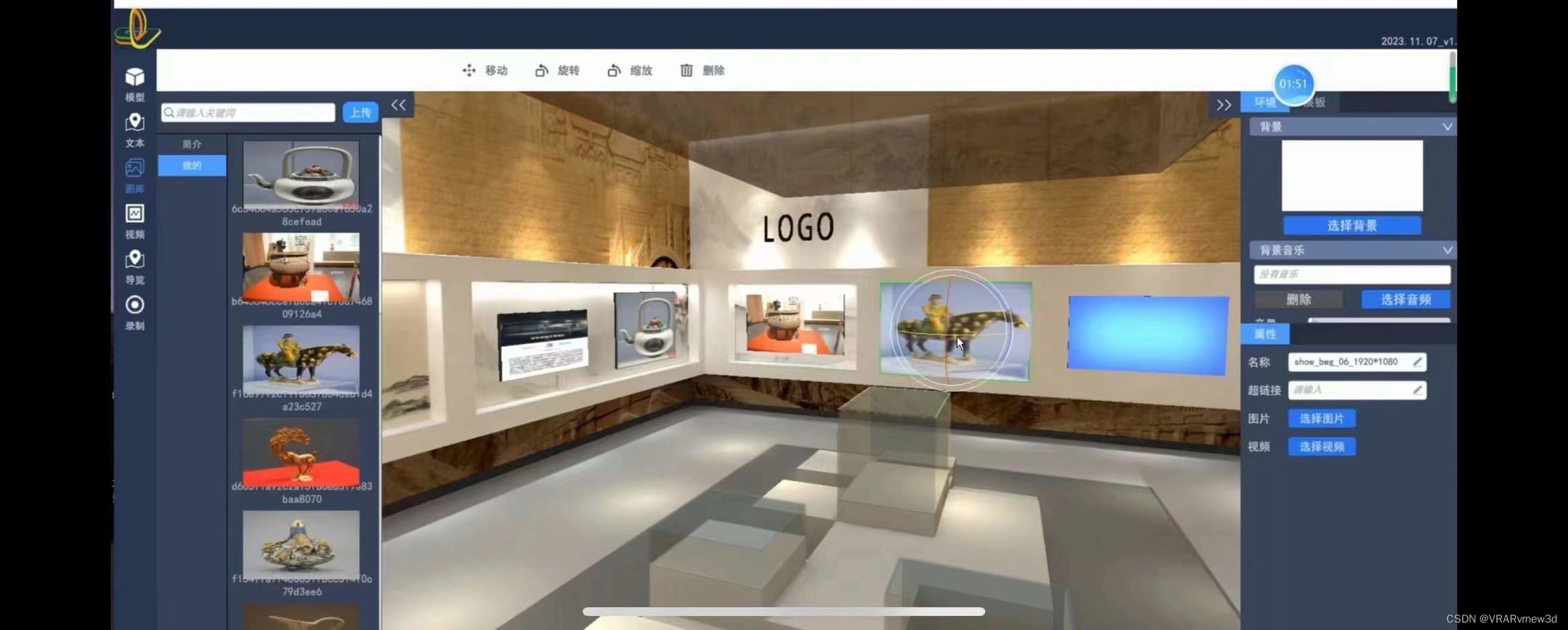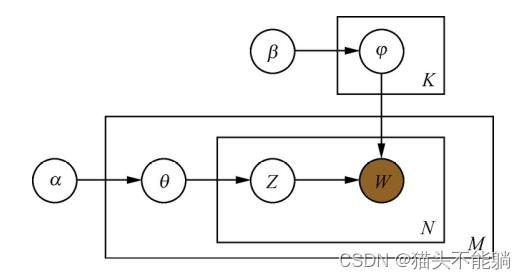群晖Docker(Container Manager)中安装Home Assistant Container
不要使用 套件里面的 Home Assistant,不利于后期拓展
方式一:
docker run -d --name="home-assistant-1" -v /volume1/docker/homeassistant/config:/config -p 8123:8123 homeassistant/home-assistant
docker 文件夹如果不在 volume1 注意修改下
方式二:
1、下载镜像:
1.1:docker 使用命令行下载镜像(Container Manager 可以使用命令行)
// 获取root权限:
sudo -i// 输入密码(过程不可见)// 拉取镜像
docker pull homeassistant/home-assistant
1.2:Container Manager 直接搜 homeassistant/home-assistant
建议使用命令行拉取,面板太慢了
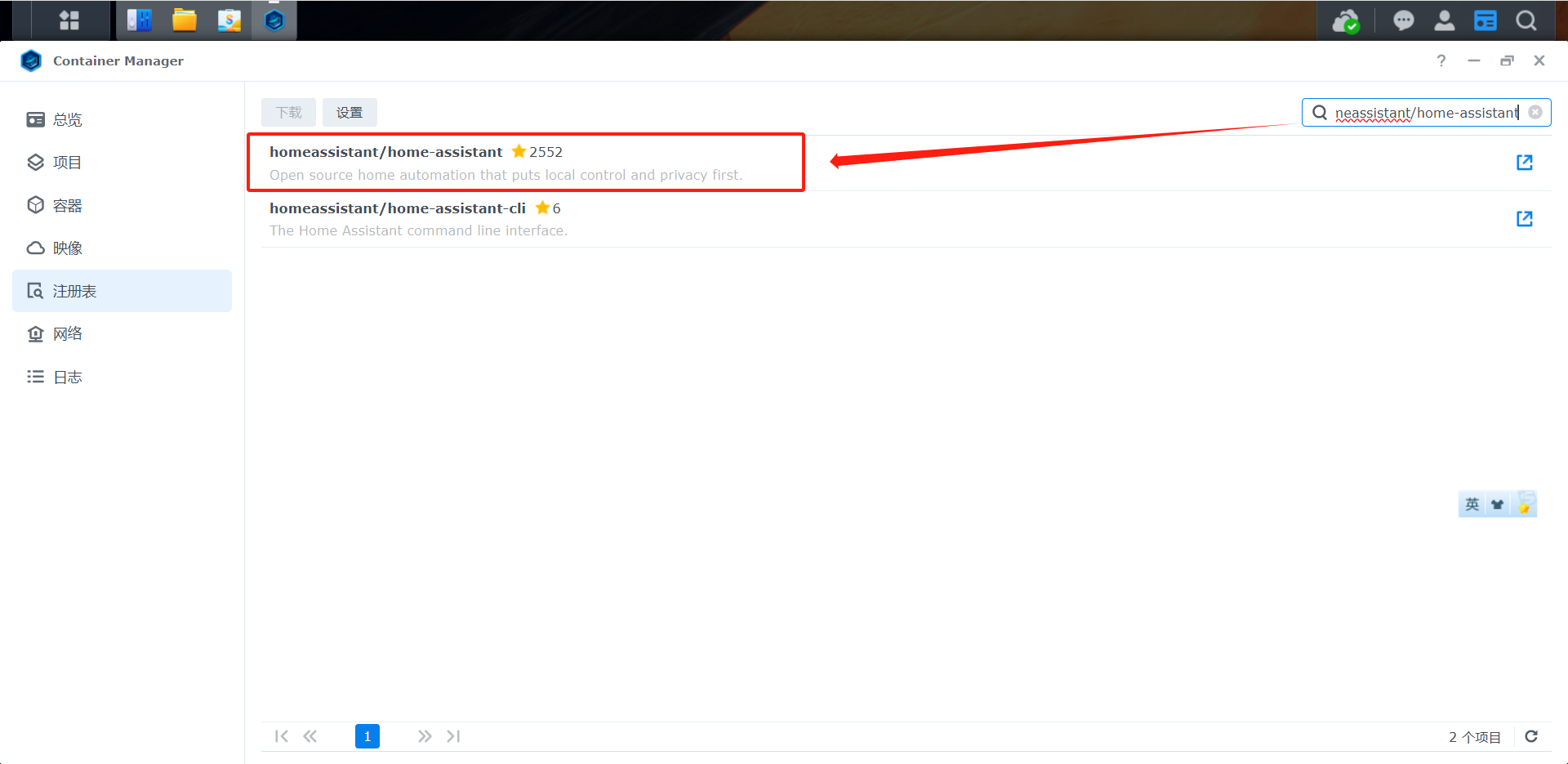
2、创建homeassistant配置文件夹(不直接用套件就是因为可以自定义拓展配置)
在file station 内。docker 新建homeassistant文件夹,继续继续新建config文件夹
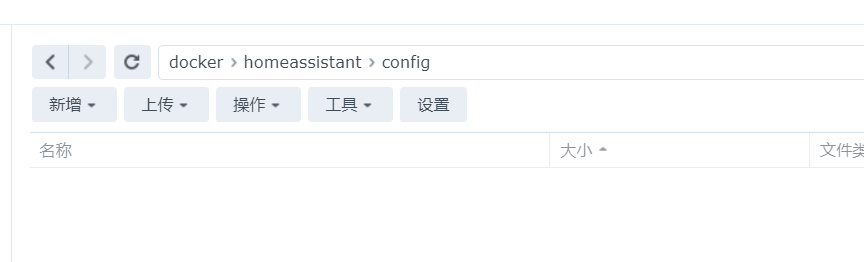
3、创建容器
3.1 自启动
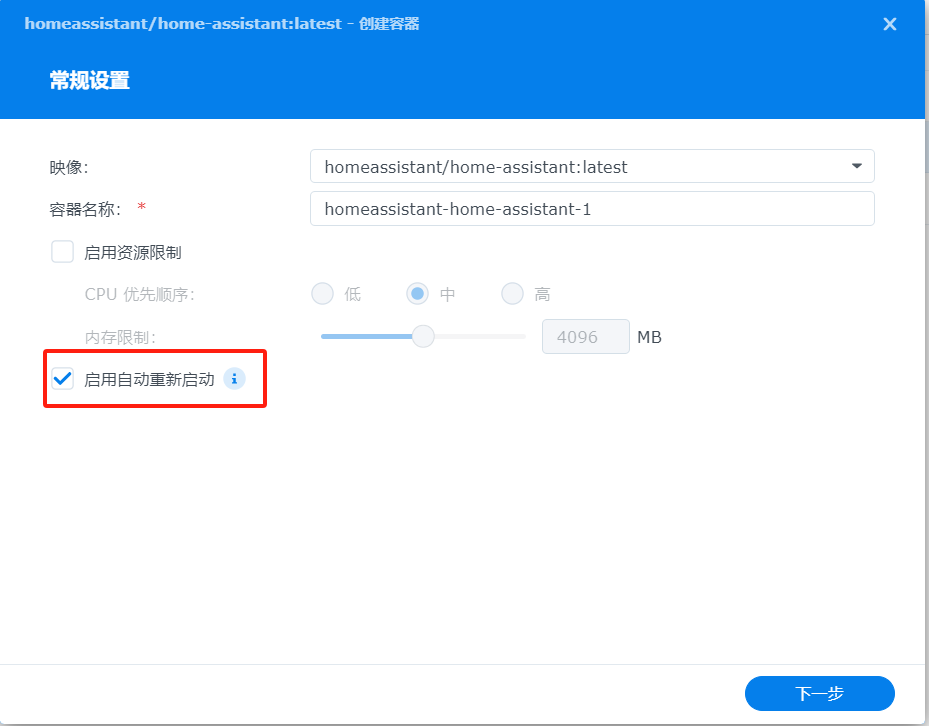
3.2 选择网络 (docker 是先选择网络,也就是这一步)
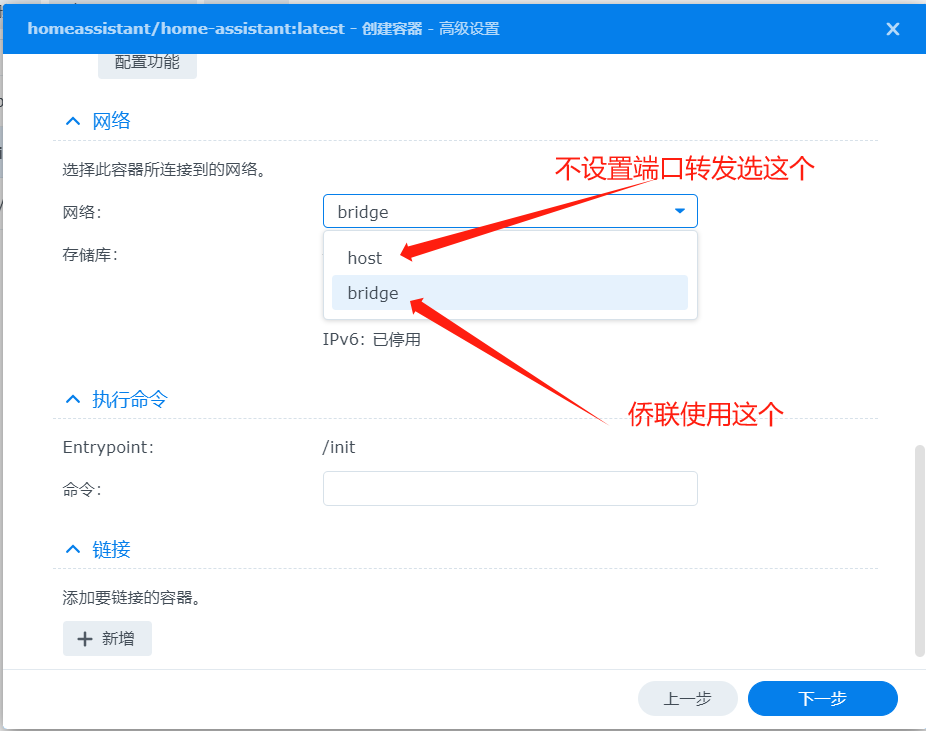
3.3 侨连(bridge)设置端口转发。host网络模式的忽略这一步
本地端口自己配置nas端口即可,注意不能是被占用
记住填写的本地端口号,第5步网页配置时候需要用到
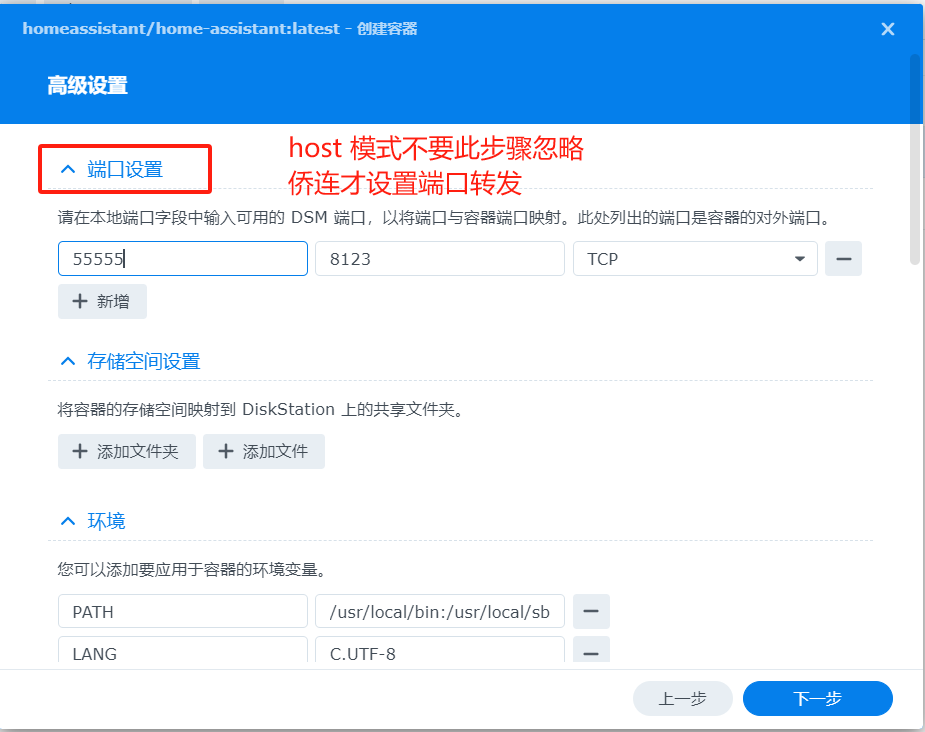
3.4 挂载配置文件夹
选择/docker/homeassistant/config文件夹,挂载/config上
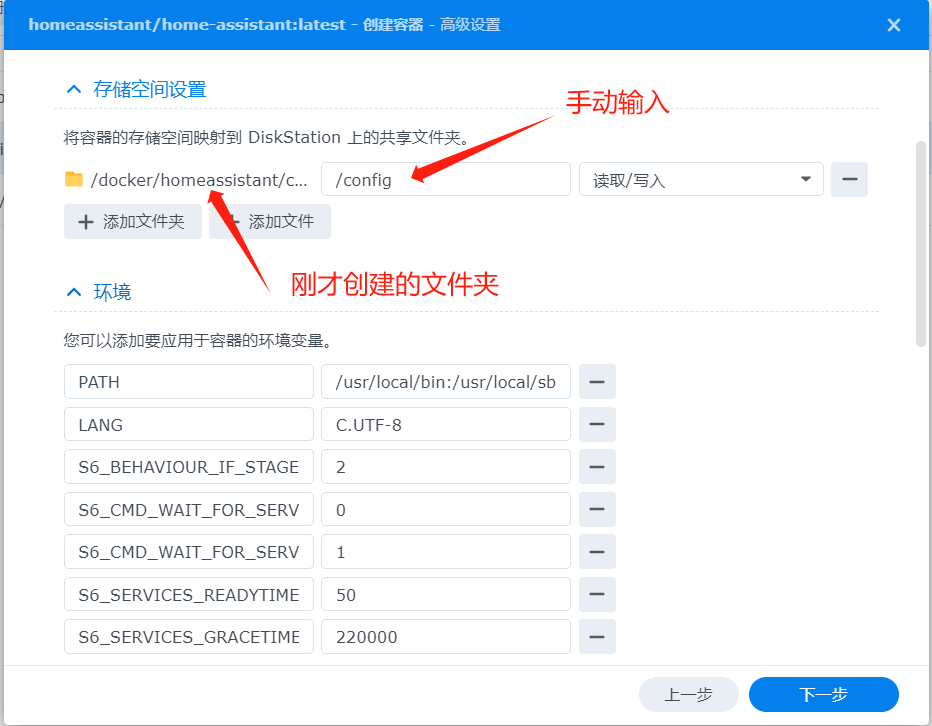
4、创建运行
5、网页配置
bridge网络模式创建的:
http://[群晖内网ip]:本地端口号
host网络模式创建的:
http://[群晖内网ip]:8123
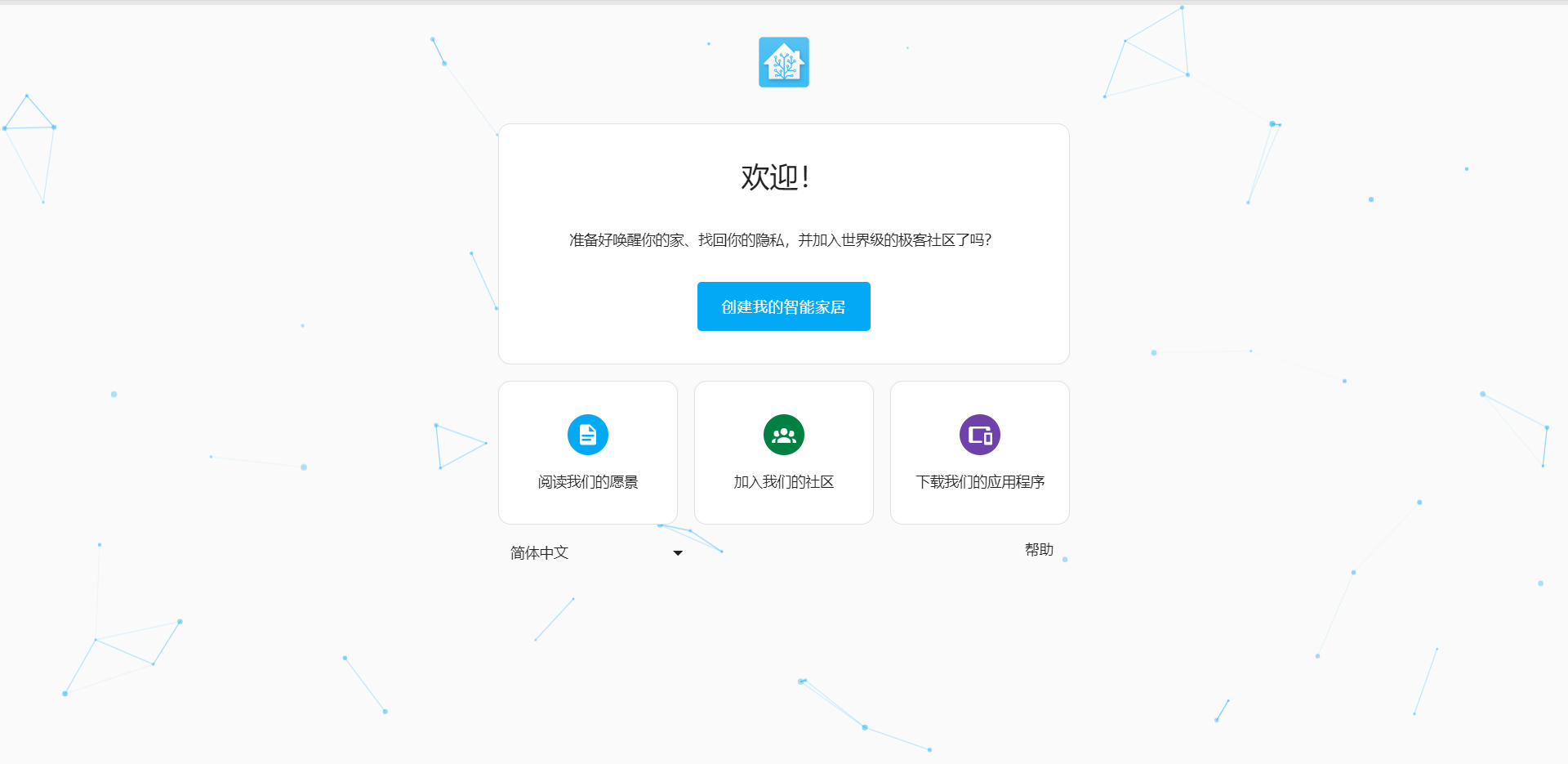
6、创建账号、选择地区、国家等
下一步 下一步 … 完成后刷新登录
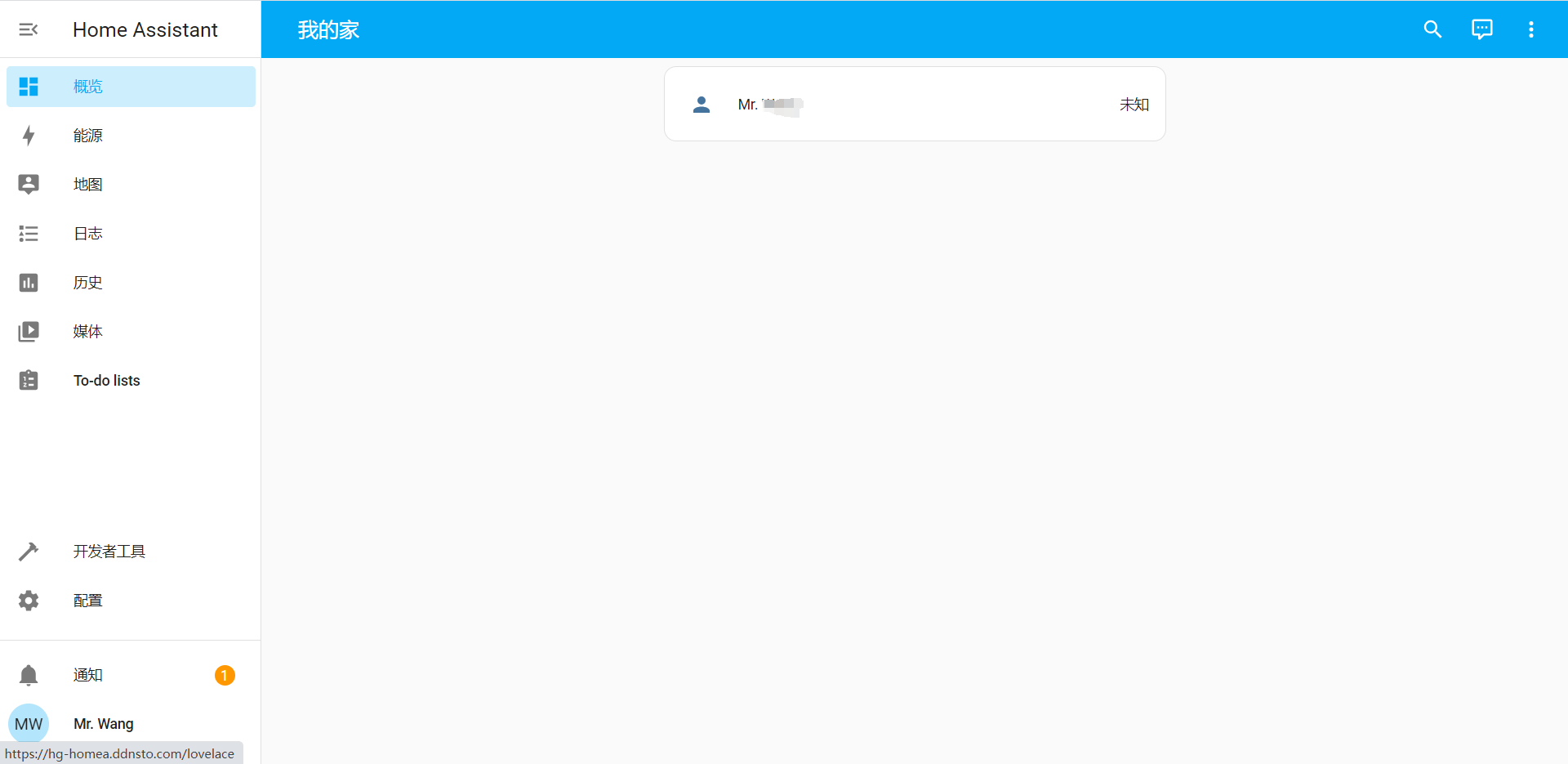
剩下的就是自行搭建仪表盘和配置内容了
建议使用侨联模式创建,可以自定义本地端口号,容易记住
其他:拓展组件
注意:添加后需要重启下Home Assistant容器。拓展组件都在 /docker/homeassistant/config/custom_components文件夹内,首次需要新建custom_components
1、美的组件拓展:
custom_components/midea_ac_lan放到你的Home Assistant的custom_components/midea_ac_lan中
下载地址:https://github.com/georgezhao2010/midea_ac_lan/releases
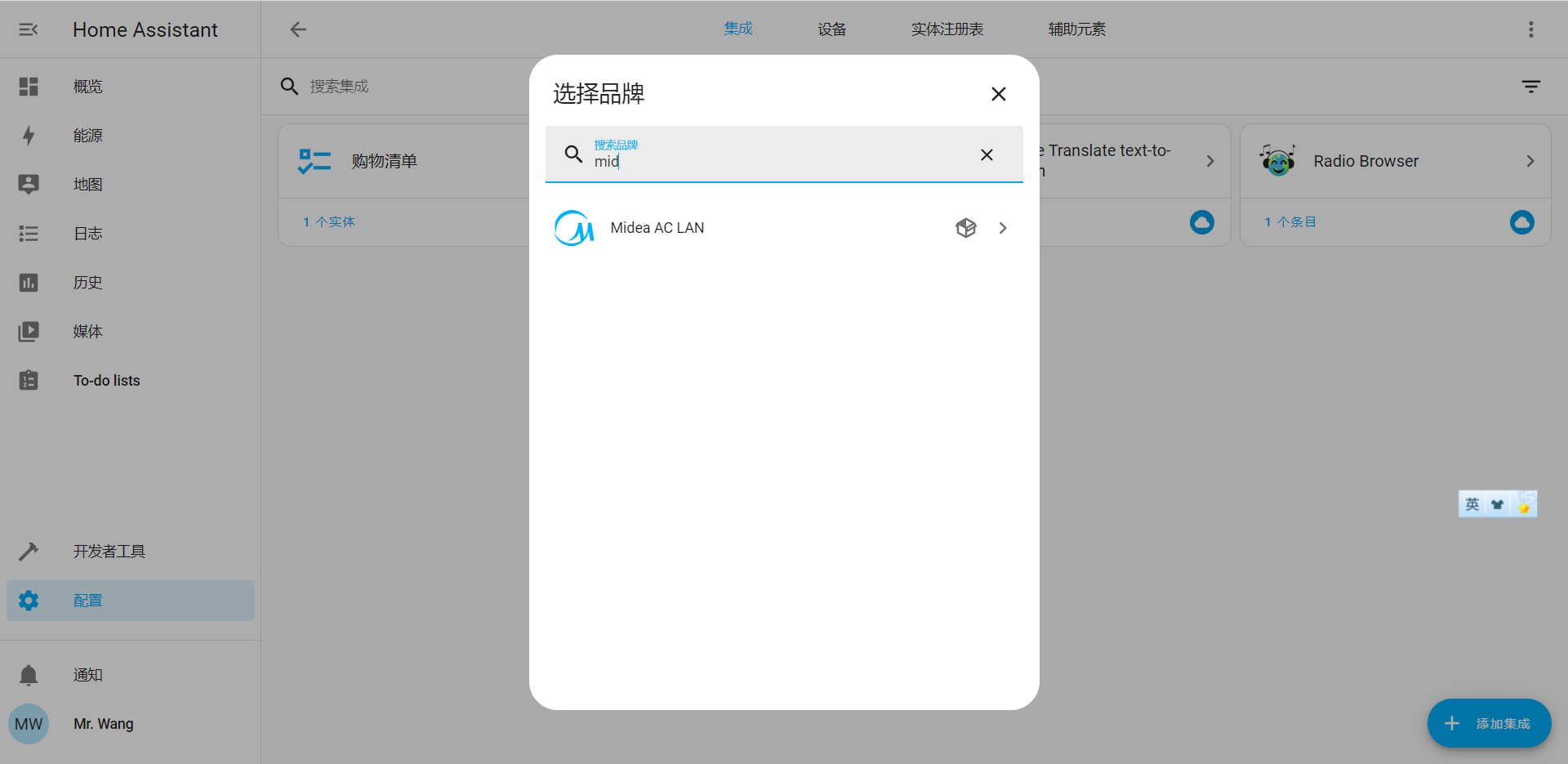
2、小米组件
需要加载hacs,才可以接入米家。并且打开高级模式
下载地址:https://github.com/hacs/integration/releases/
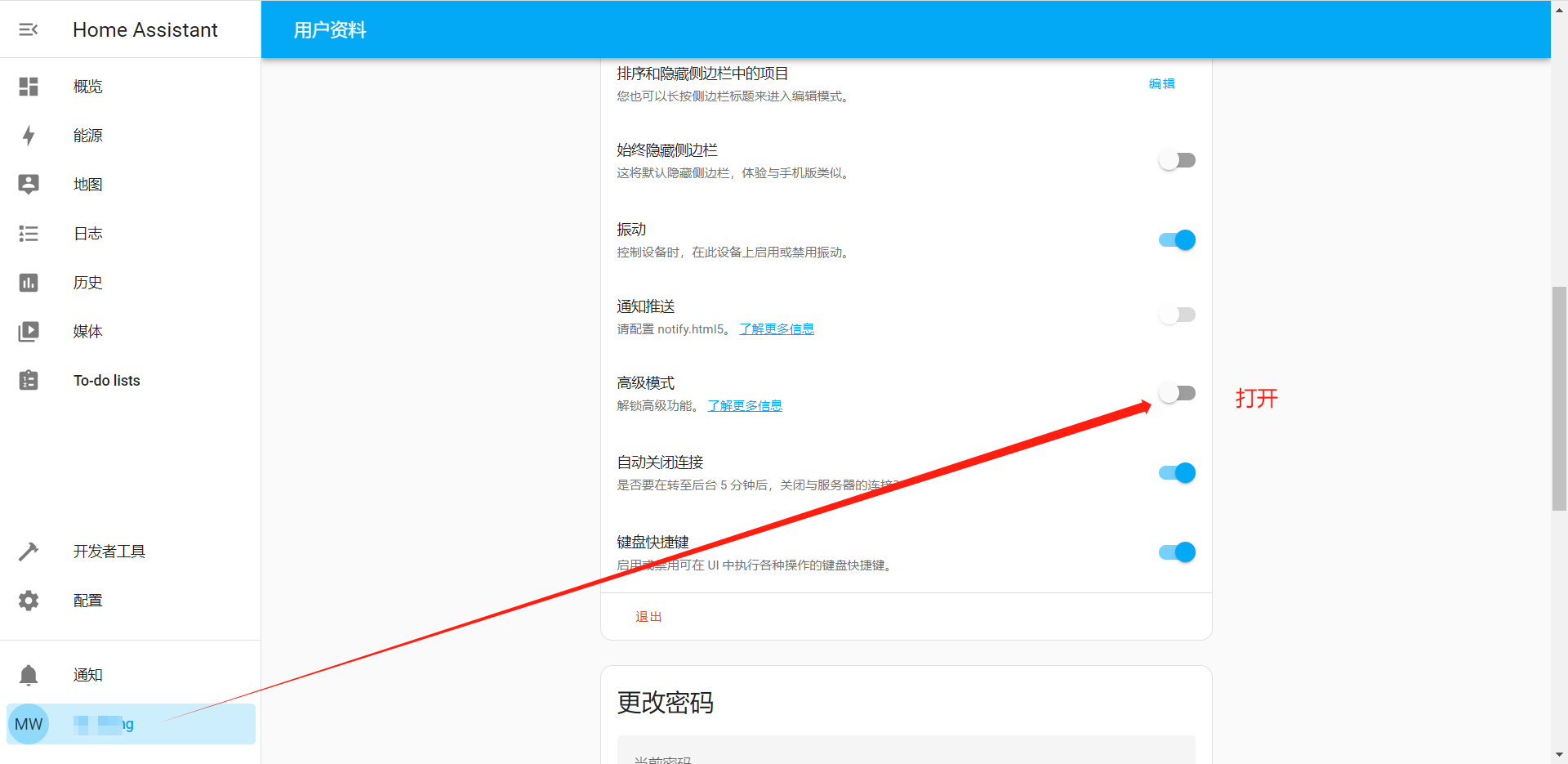
3、巴法组件
注册巴法:https://cloud.bemfa.com/user/index.html
小爱同学到巴法:米家-》我的-》其他平台设备-》添加-》巴法-》登录巴法-》同步设备
具体百度,美的组件暂不支持扫地机器人,难过中…
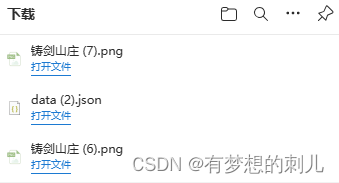

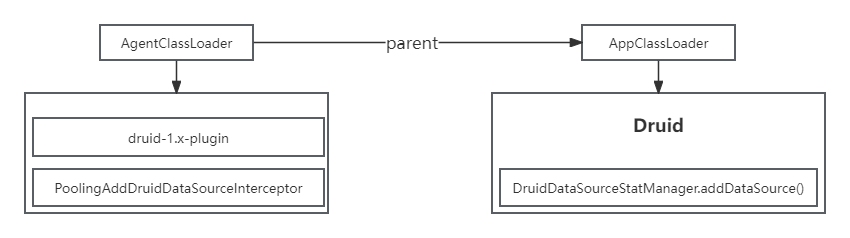


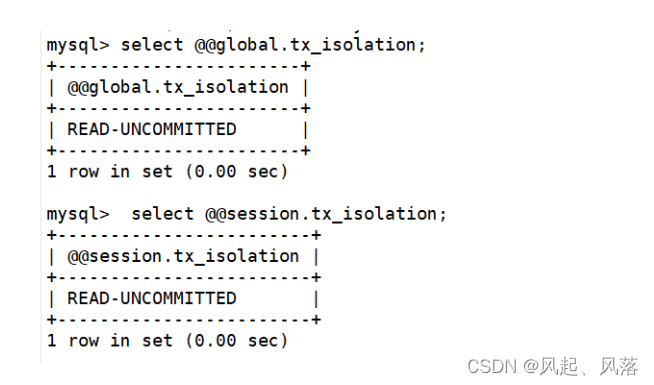
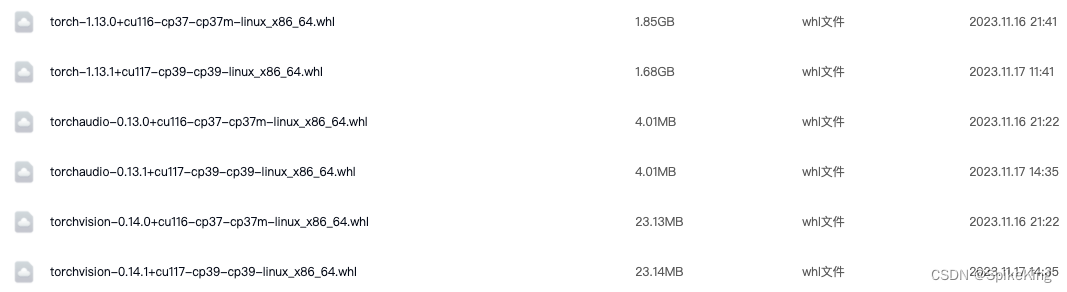

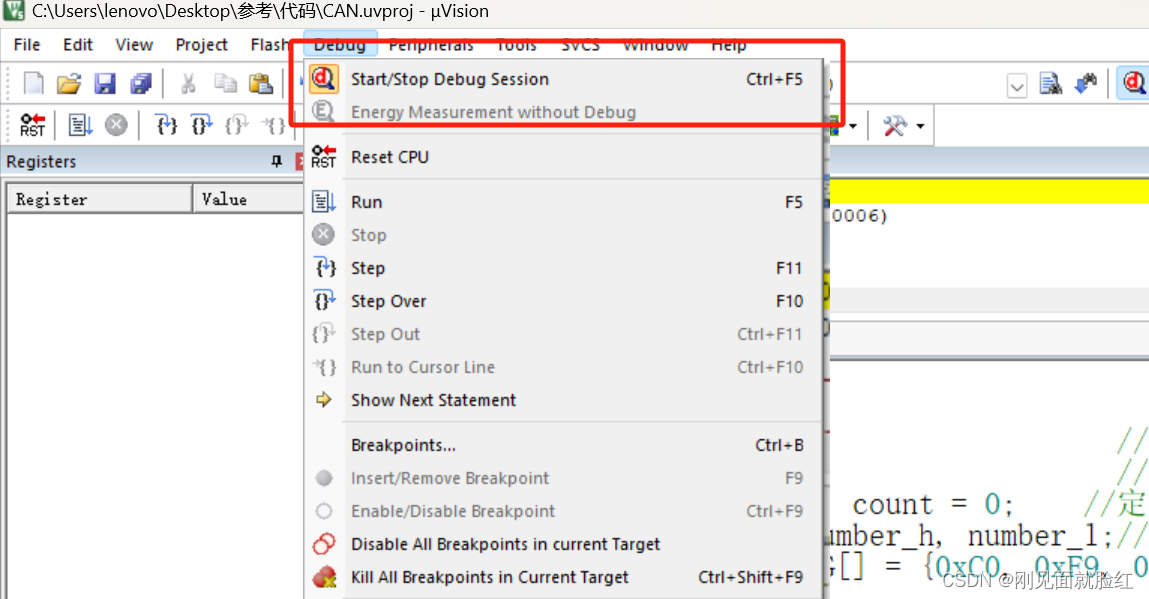
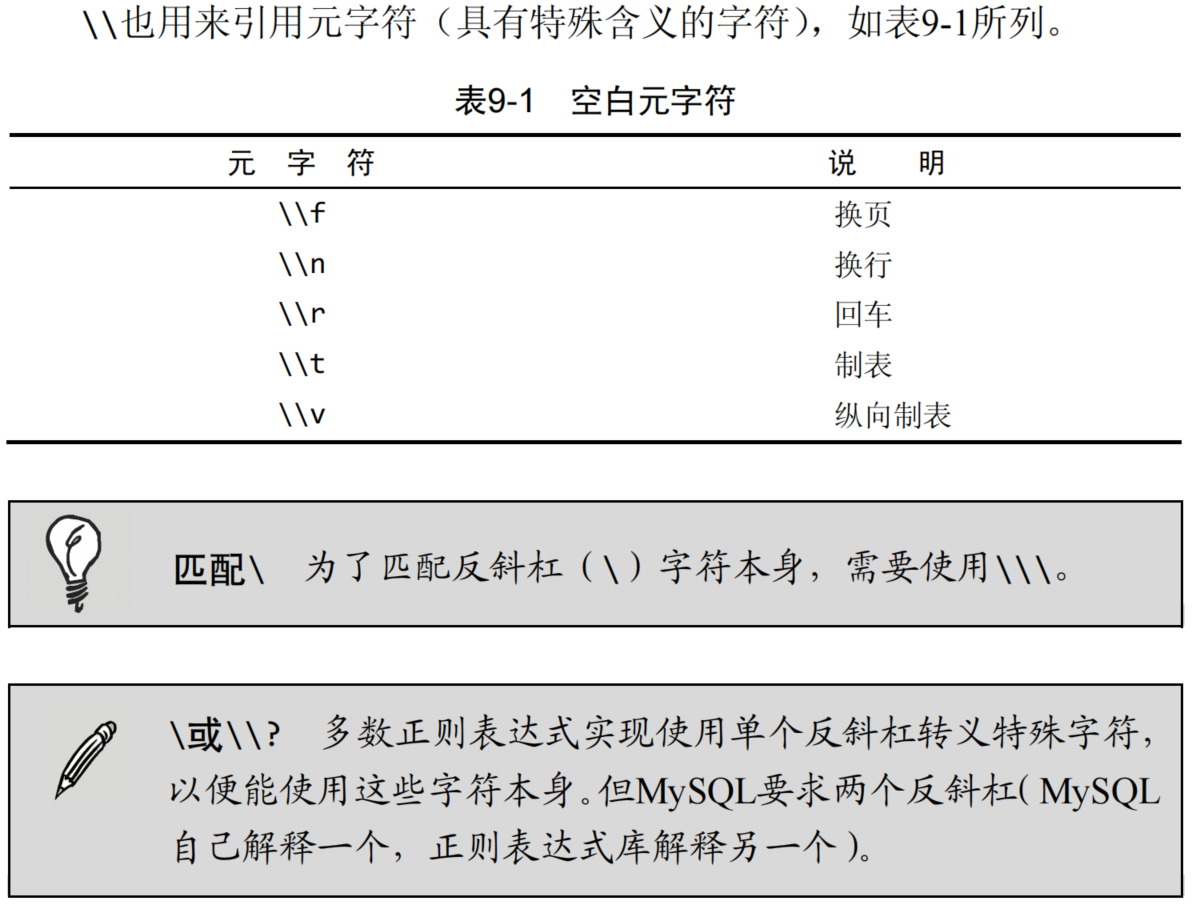
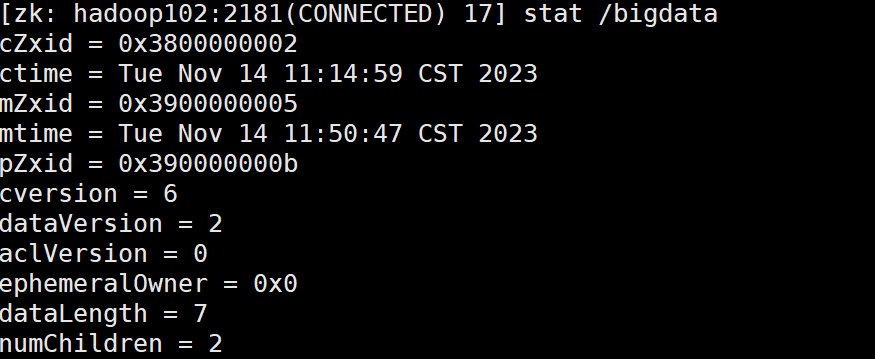
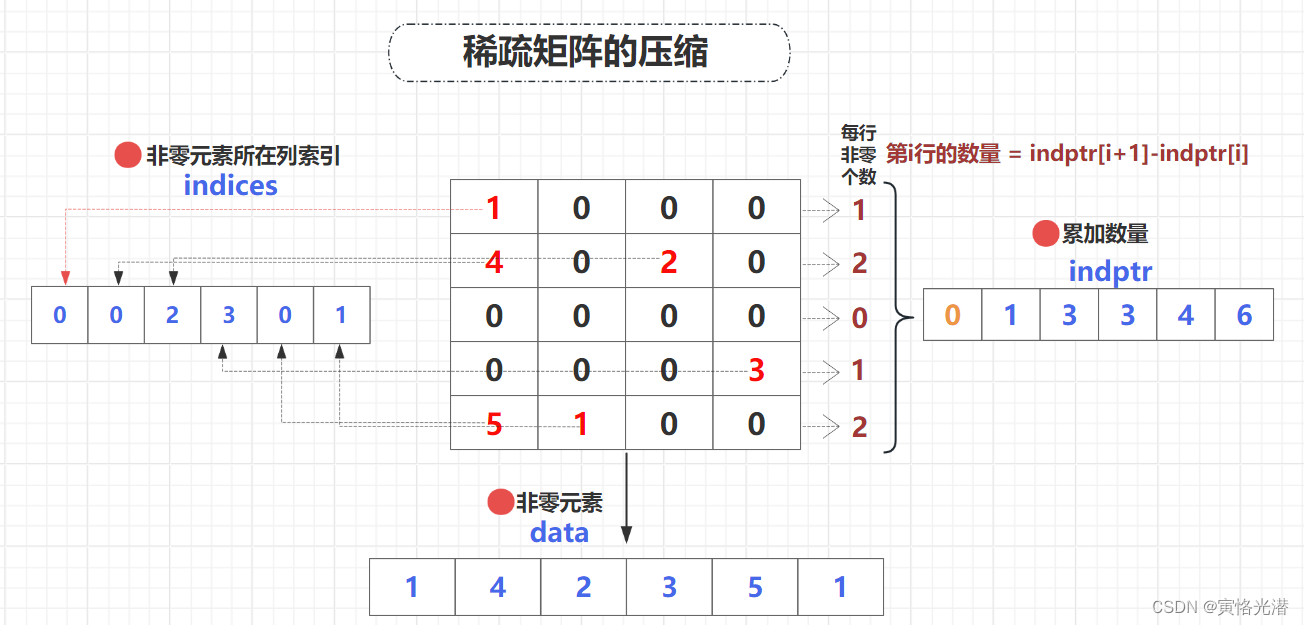
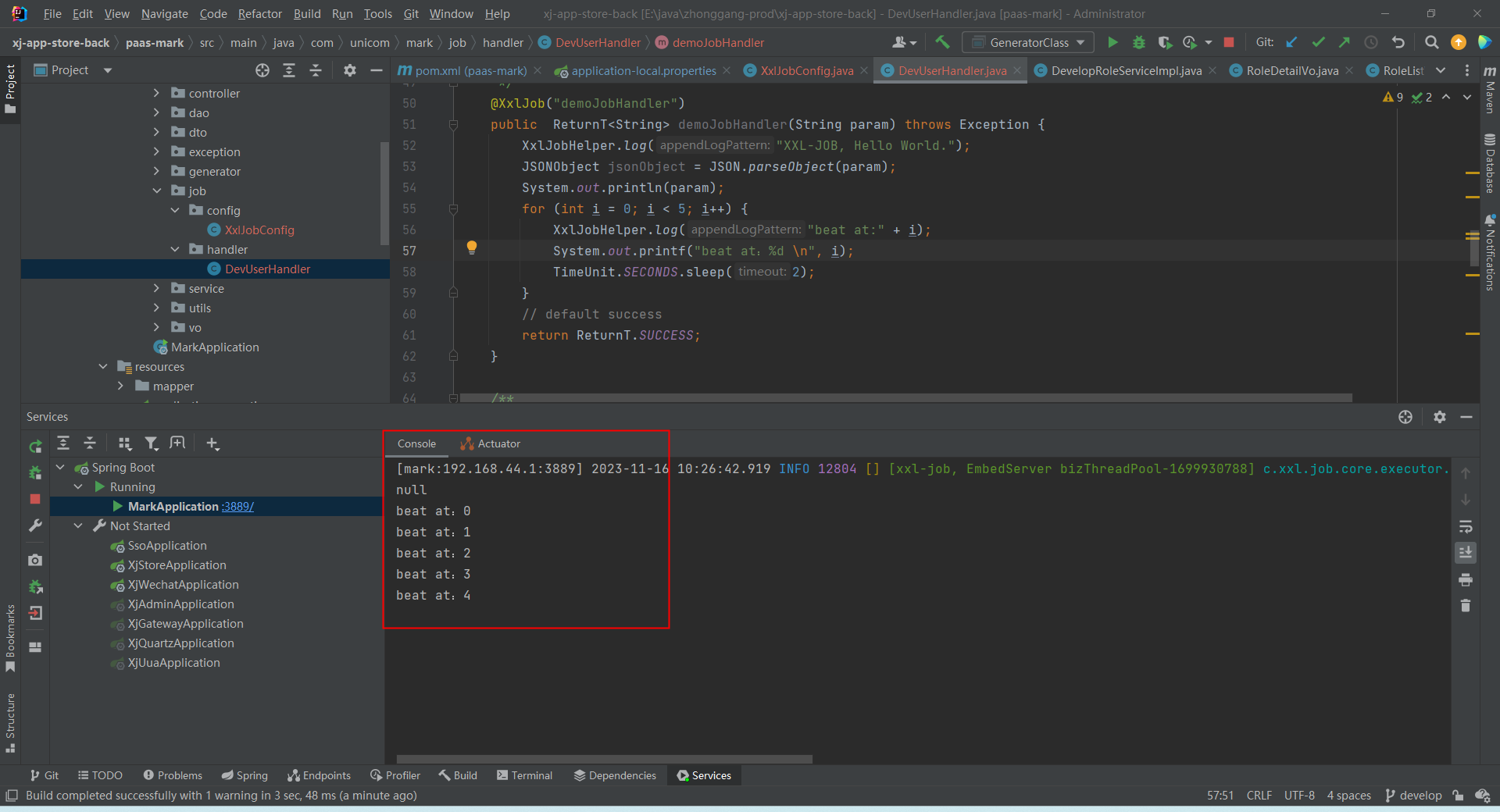
![洛谷 P3131 [USACO16JAN] Subsequences Summing to Sevens S](https://img-blog.csdnimg.cn/78158e597f684631b659eb8c4c7b32cf.png)